
2024-12-01 14:16:40来源:n88game 编辑:佚名
在智能手机普及的今天,越来越多的人选择使用移动浏览器来浏览网页和获取信息。uc浏览器作为一款广受欢迎的手机浏览器,以其快速、简洁的特性深受用户喜爱。为了方便日常使用,很多用户希望能够在手机桌面上直接创建uc浏览器的快捷方式,以便快速访问。本文将详细介绍如何在android和ios设备上为uc浏览器创建桌面快捷方式。
在开始创建uc浏览器桌面快捷方式之前,首先需要确保您的设备已经安装了最新版本的uc浏览器。您可以通过应用商店搜索“uc浏览器”进行下载或更新。此外,为了便于操作,建议在创建快捷方式前,先打开uc浏览器并浏览几个网页,这样在后续设置快捷方式时会更加直观。
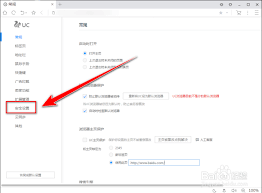
1. 打开uc浏览器:首先,在您的android设备上找到并打开uc浏览器。
2. 进入浏览器菜单:在浏览器的右下角或顶部找到菜单按钮(通常是一个三点图标),点击它进入更多选项。
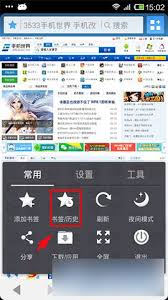
3. 选择“添加到主屏幕”:在菜单中寻找一个名为“添加到主屏幕”、“添加快捷方式”或者类似的选项。点击该选项后,系统会自动生成一个包含uc浏览器图标的快捷方式,并允许您为其命名。
4. 调整快捷方式的位置:确认快捷方式名称无误后,将其拖动至您希望放置的位置,然后点击“完成”或“保存”。
由于ios系统的限制,直接通过uc浏览器内置功能无法创建快捷方式。不过,您可以使用ios的“添加到主屏幕”功能间接实现这一目的:
1. 打开uc浏览器:首先,打开uc浏览器并浏览您想经常访问的网页。
2. 分享页面:在浏览器底部工具栏中找到分享按钮(一个方形箭头指向上方的图标),点击后选择“添加到主屏幕”。
3. 自定义快捷方式:在弹出的对话框中,可以编辑快捷方式的,完成后点击“添加”。
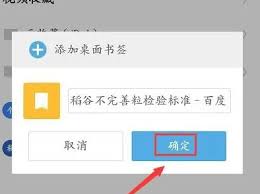
通过上述步骤,无论您使用的是android还是ios设备,都可以轻松地为uc浏览器创建桌面快捷方式。这不仅能够提高您的工作效率,还能让您的手机桌面看起来更加整洁有序。希望本文提供的指南能帮助到每一位想要简化uc浏览器使用体验的用户。